
海外観光中はGoogle Map命!!!!
見ず知らずの土地を観光するには通信手段が不可欠!なので、私は毎回旅行する国で利用できるプリペイド式SIMカードをネットで購入していきます。

今回は、フランスのパリでヨーロッパ用SIMカードを使って携帯電話を利用したので、その利用方法をご紹介します!
*iPhoneでの説明となります。Androidは分からず…すみません…。
海外用プリペイド式SIMカードを使うメリット
- プリペイドなので、追加料金を気にせず安心して使うことができる
- レンタルWiFiルーターのように、充電する必要が無い
- カードなのでかさばらない

料金が決まってるのは安心♫
海外用プリペイド式SIMカードを使うデメリット
- SIMフリーの携帯でしか使えない
- アクティベートが少し面倒
- 本当に海外で使えるのか多少不安

今まで色んな会社のSIMカード使ったけど全部使えたよ!
今回利用したSIMカードのアクティベート方法は今から説明します!
SIMフリーの携帯電話でない場合は以下の方法で海外での通信手段を得ることができます!
- SIMロックを解除して、ヨーロッパ用のSIMカードを入れる
- Wi-Fiルーターを借りる
- 利用しているキャリア(docomoとか)の海外データローミングを利用する
ちなみに私の携帯電話は
- Appleストアで購入した、SIMフリーのiPhoneXR
- 日本での利用キャリアはmineo(マイネオ)・・海外で使えない
今回使ったのは、Amazonで注文したこちらのSIMカードです。小さい茶封筒に、説明書とSIMカードが入って送られてきます。説明書を読みながら進めるとスムーズに出来る…ハズですが、私は何回か躓いたのでそちらも含めてご紹介していきます。
事前にアクティベートする
利用する前に、一旦登録のようなものが必要になります。この登録(アクティベート)は必要なSIMカードとそうでないものがあります。今回利用したSIMカードは、利用する2日前までにアクティベートが必要という事で焦りました。気づいたのがちょうど2日前だったので…説明書はよく読んだ方がいいですね。
元々入っているSIMカードを抜いて、購入したSIMカードを携帯電話に入れる
iPhoneを購入した時に付いてくるピンを使ってiPhone側面のSIMカード入れを開けて入れ替えます。抜いたSIMカードは失くさない様に、注意しましょう!私は小さいジップロックに入れて保管しています。
APNに入力する
iPhoneの設定画面→モバイル通信→モバイル通信データ通信→APNに「three.co.uk」と入力します。
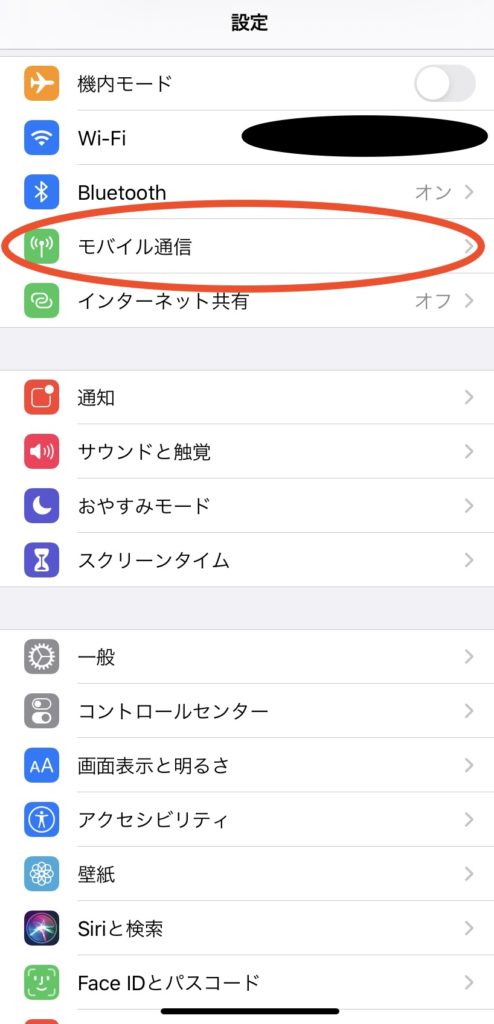
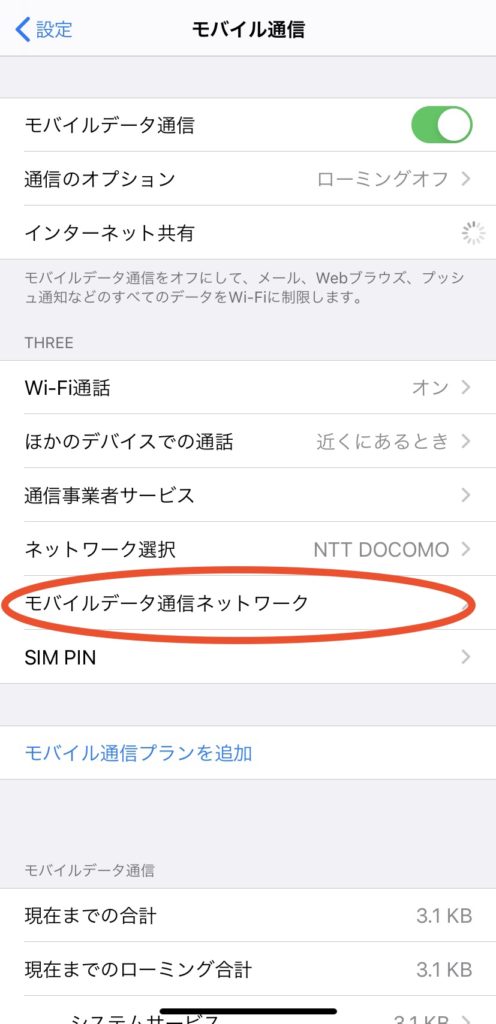
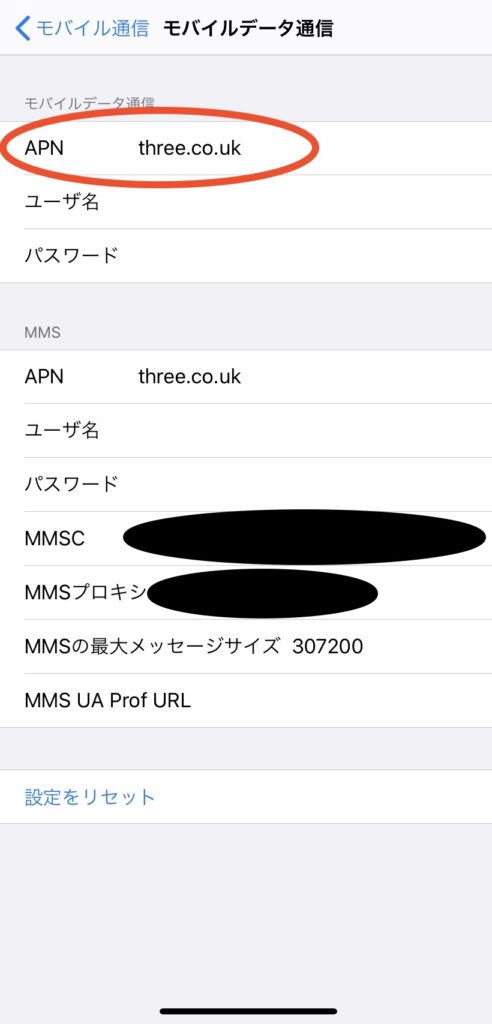
入力しようとしましたが、自動的に入力されてました。自動に入力されていれば特に何もしなくて大丈夫です。
モバイルデータ通信、データローミング、インターネット共有をONにする
iPhoneの設定画面→モバイル通信(ここまで一番上の写真と同じ)→モバイルデータ通信、通信のオプション(ローミング)、インターネット共有をON(緑色)にする。
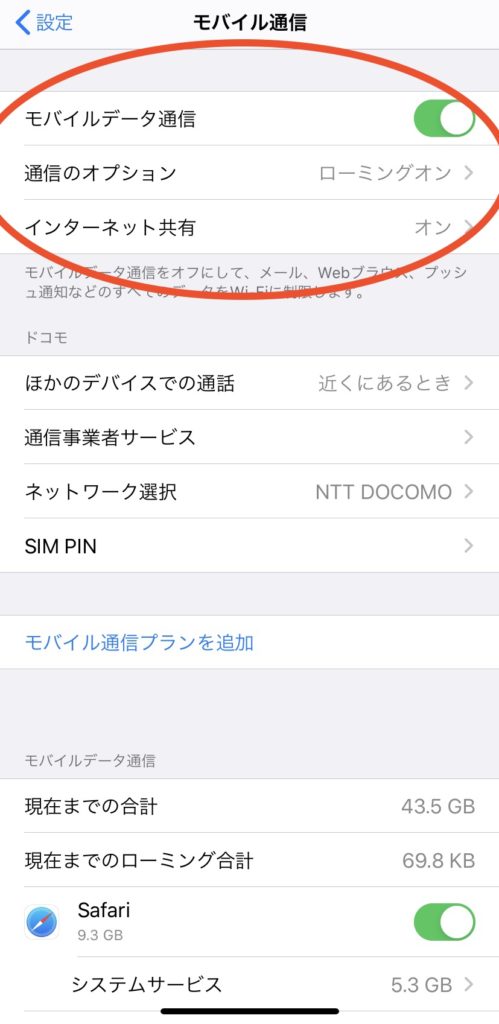
アクティベートサイトにアクセス
自宅やカフェなどのWi-Fi環境で説明書に書かれているアクティベートサイトにアクセスします。(http://jp.www.mewfi.com/simcard)
以下の画面が出たら、入力したURLが間違っていないか確認することをオススメします。
私はURLを間違えて入力してしまい(https://と入力しました。。)、以下の様なエラー画面が出てきました。最初はこのSIMカード怪しい。。と思いましたが、自分の入力ミスで反省しました笑。
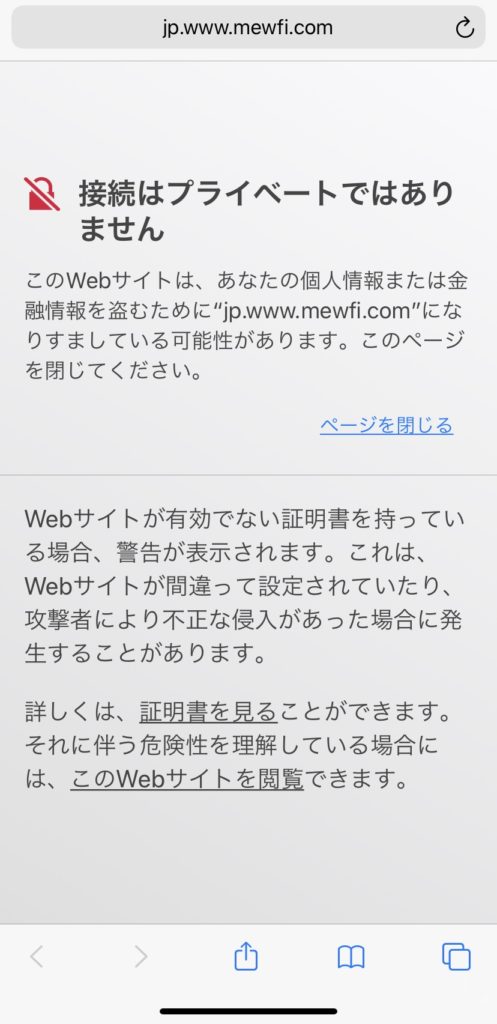
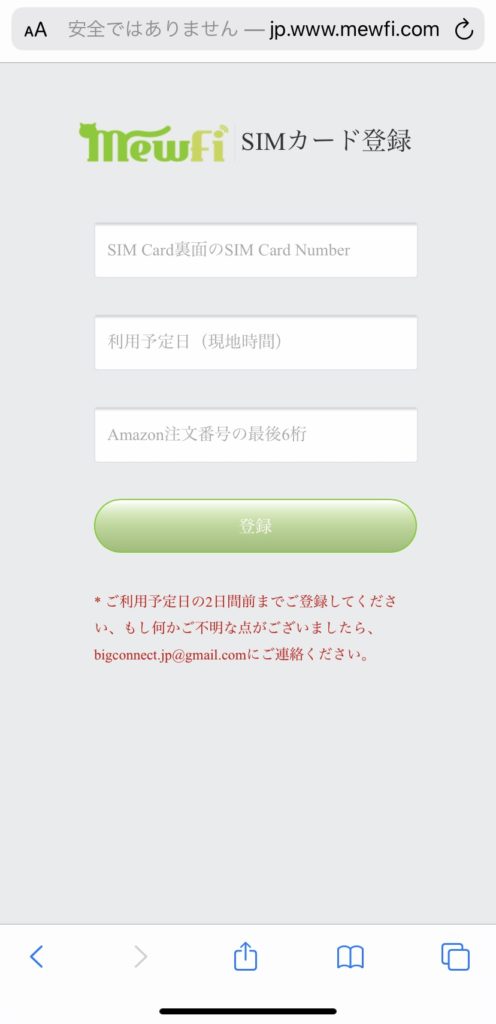
必要事項入力
SIMカード台紙の裏面に書いてあるSIMカードナンバーを入力します。しかし、エラーが出て入力ができず・・試しに、Your Three numberと書いてある番号を入力したら完了出来ました。説明書と書いてあることが違った為、本当に開通しているのか不安になりました。。
不安だった為メールで問い合わせてみると、開通できている旨の連絡がきたので安心しました。当日中に返信がきたので、対応も早かったです。(海外のSIMカードですが、日本語で対応してくれます)
次に、利用開始日を入力します。私はフランス時間の10/30から利用したかったので、10/30と入力しました。
最後に、Amazonの注文番号の下6桁を入力します。Amazonの「注文履歴→注文情報→注文内容を表示」で確認できます。
登録ボタンを押す
アクティベート完了です!!このSIMカードは日本では使えないので、また自分のSIMカードと入れ替えて、旅行まで保管しておきます。
海外で繋がらない場合の対応方法
フランスに到着しました。実際に利用してみます。現地では特に何もせずに繋がるということだったので、設定画面からモバイルデータ通信とデータローミングをONにし、電波を拾うのを待ちます。。。。繋がりません。
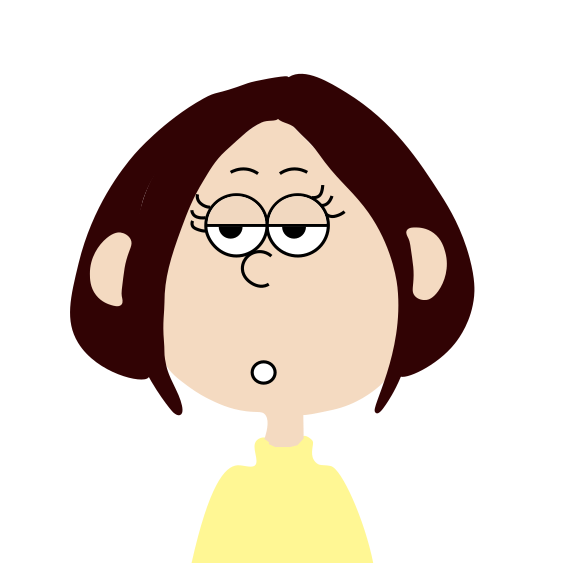
つ、繋がらんやん。。。。汗
そういえば、説明書に「機種によっては稀にAPN設定が必要な場合があります」と書いてあったことを思い出し、APNの状態を確認してみました。
(設定画面→モバイル通信→モバイル通信データ通信→APN)

上のAPNの欄が日本で利用しているmineoのままになっています。
ということで、プロファイルを削除してみることにしました。「iPhone設定→一般→プロファイル」の順にタッチします。
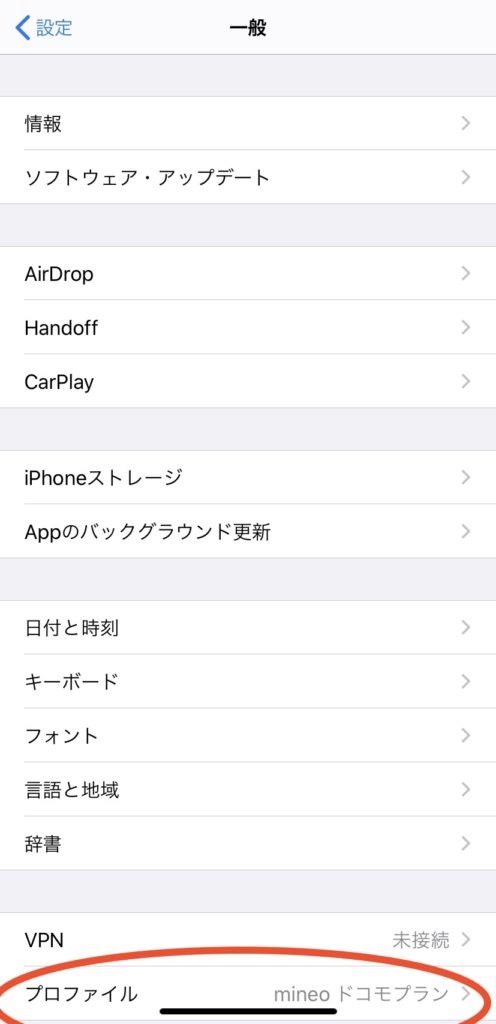
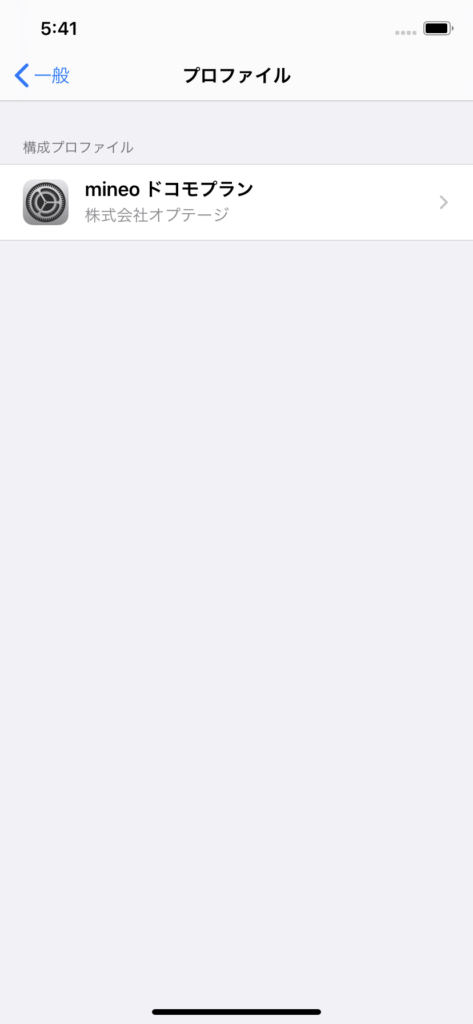
プロファイルを削除というボタンがあるので、タッチします。
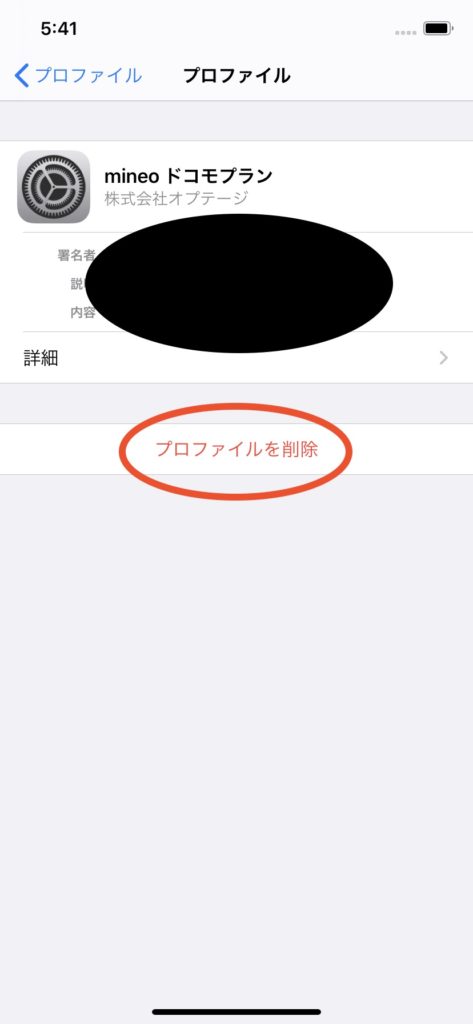
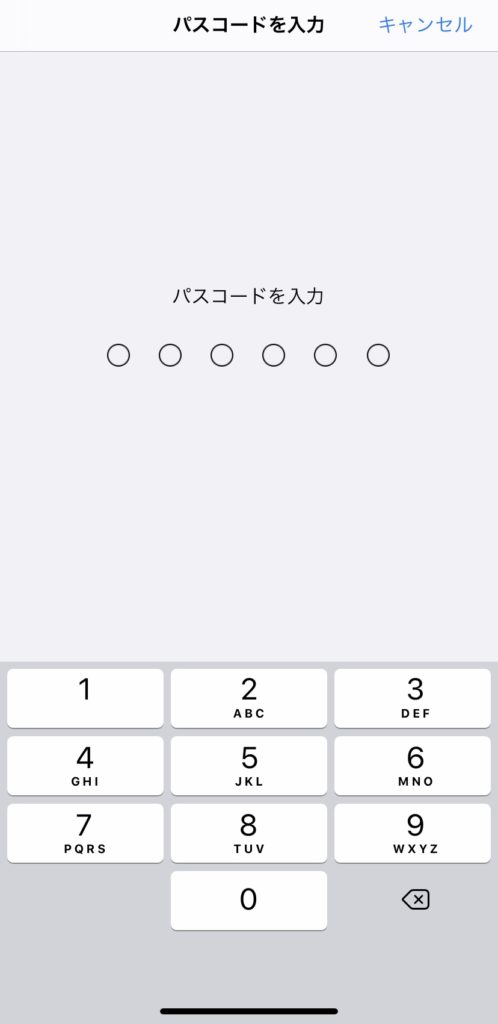
携帯の画面ロック解除するときのパスワードを入力します。
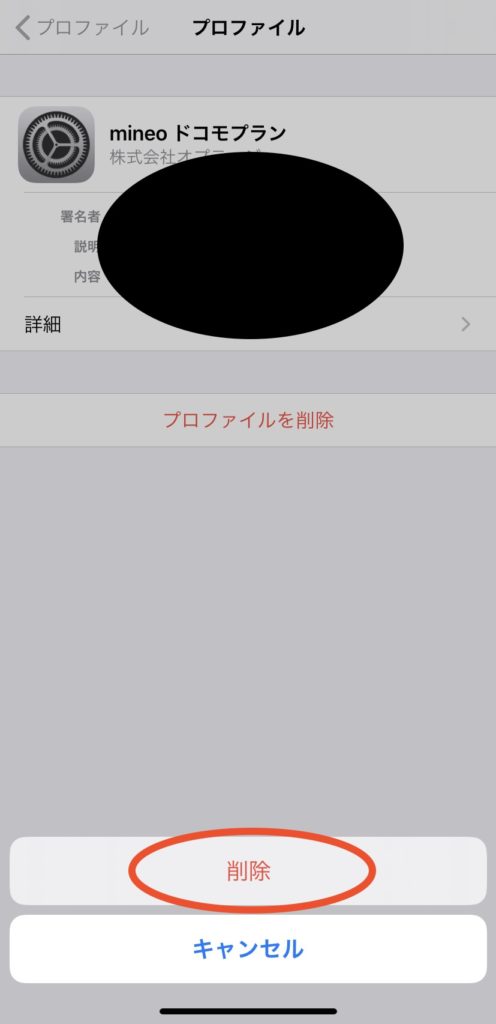
削除ボタンをタッチします。
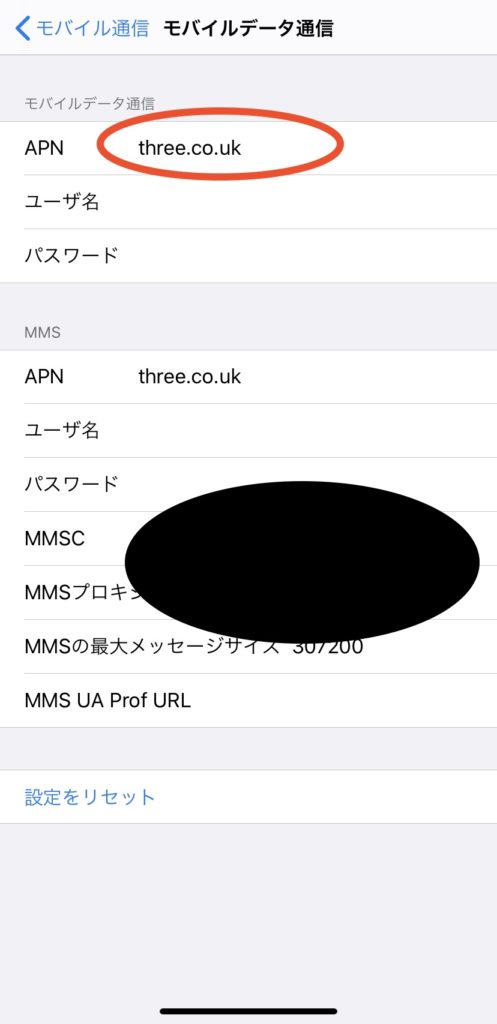
再度APNの確認をすると、threeが反映されていました!それから5分くらい経ってようやく3Gに繋がりました!!
デザリングもちゃんとできたので、フランス滞在中ダンナは私の携帯の電波を使って携帯電話を利用することができました。ダンナはヨーロッパにしかいないポケモンもゲットできてご満悦でした笑
一度mineoの設定を削除してしまっているので、日本に帰国して再度自分のSIMカードを利用する時はmineoのサイトからプロファイルをインストールする必要があります。こちらの公式サイトからインストールできます↓(自分がどのプランだったか覚えておく必要があります!)
https://support.mineo.jp/setup/guide/ios_network.html
海外用プリペイド式SIMカードを使うときの注意点

利用制限(日数・GB)があることに気をつけてください!!
ギガ数関係なく期間中は使い放題のカードもあれば、私が今回購入した様に「2GB」などと決まっているSIMカードもあります。
私は普段1ヶ月に3GBくらいの利用状況なので、ダンナと3泊4日旅行で多く見積もって2GBを購入しました。(ちなみに母親はLINEくらいしか使わないので、1ヶ月に1GBしか使いません。)
ホテルやカフェのWiFiなどもうまく活用して、滞在中にギガが無くなってしまわない様に注意しましょう!!!
ThreeヨーロッパSIMカードまとめ
ThreeのヨーロッパSIMカードはフランス・オーストリア・ポーランドで問題なく利用することができました!
海外用SIMカードは、SIMフリーの携帯電話でしか利用することができませんが、海外観光するとlきはとても便利です。ただ、設定が少し面倒ですので、設定が不安という場合はWiFiルーターを借りるのも良いと思います。

海外でSIMカードを使おうとして利用できない時は、元々インストールされているプロファイルが邪魔をしている可能性があるので、私のようにSIMフリーのiPhoneでmineoのドコモプランを利用している方は、上記の方法を試してみてください。
(他のキャリアなどは、利用している携帯会社、端末によって設定等変わってくると思うので、あくまでも自己責任でお願い致します。。)





